Comment installer WordPress sur Google Cloud Hosting
Publié: 2022-04-12Si vous êtes prêt à faire la transition de votre site vers un environnement basé sur le cloud, vous pourriez être curieux de connaître l'hébergement Google Cloud WordPress. Cette plateforme peut booster les performances de votre site et vous permet de ne payer que les ressources dont vous avez besoin. Cependant, il peut sembler intimidant de lancer votre site Web WordPress sur Google Cloud pour la première fois. Google Cloud en tant que plate-forme peut être intimidant. Mais ce n'est pas obligé.
Dans ce guide, nous donnerons un bref aperçu de l'hébergement Google Cloud. Ensuite, nous vous expliquerons comment déployer votre site WordPress sur cette plateforme d'hébergement.
Commençons!
Qu'est-ce que l'hébergement Google Cloud ?
L'hébergement Google Cloud fonctionne au-dessus du service Google Cloud computing. Votre blog WordPress ou votre site Web dynamique stockera son contenu et ses fichiers sur un serveur distant. Lorsque les visiteurs accèdent à votre site, ils reçoivent du contenu presque instantanément depuis le cloud :

L'hébergement Google Cloud WordPress utilise un modèle "pay as you go". Plutôt que de souscrire à un forfait mensuel ou annuel, vous paierez simplement pour les ressources et les services dont vous avez besoin. En tant que tel, l'hébergement de Google peut être une option abordable et efficace à long terme.
De plus, l'utilisation de l'hébergement cloud peut être très bénéfique pour les performances de votre site Web. Google propose plusieurs niveaux de service réseau pour diffuser du contenu rapidement et en toute sécurité vers de nombreux emplacements dans le monde. Son service d'hébergement a également une excellente disponibilité et disponibilité pour garantir que votre site est accessible à tout moment.
L'hébergement Google Cloud peut être plus difficile à utiliser que les fournisseurs plus traditionnels, car vous aurez besoin d'une bonne idée des ressources nécessaires à votre site Web. La console Google Cloud est également assez compliquée et dispose de plusieurs options de personnalisation. Cependant, si vous avez un certain savoir-faire technique et le temps d'apprendre le fonctionnement du service, vous pouvez facilement personnaliser une solution d'hébergement en fonction de vos besoins.
Pour plus d'informations, nous vous recommandons de consulter notre avis complet sur l'hébergement Google Cloud !
Comment installer WordPress sur Google Cloud (en 3 étapes)
Vous devez d'abord créer un compte Google Cloud. Au moment d'écrire ces lignes, les nouveaux utilisateurs recevront un crédit de 300 $ pour leurs services d'hébergement. Cependant, vous devrez utiliser ce crédit dans les 90 premiers jours, sinon il expirera.
Le déploiement WordPress en un clic est l'une des options les plus simples lors du lancement d'un site sur Google Cloud. Google recommande d'utiliser cette approche si vous avez un blog ou un site Web simple avec un trafic faible à moyen.
Remarque : Google Cloud propose également des options d'hébergement pour les sites dynamiques, différents types de serveurs et divers systèmes d'exploitation. Cependant, nous nous concentrerons sur les sites Web WordPress typiques pour ce didacticiel.
Étape 1 : Démarrer un nouveau projet
Pour commencer, vous devrez démarrer un nouveau projet à partir de votre console Google Cloud. Pour ce faire, recherchez le menu déroulant Sélectionner dans… en haut du tableau de bord (1) et choisissez NOUVEAU PROJET (2) :

Vous devrez donner un nom à votre projet (1), choisir l'organisation associée (2) et sélectionner un emplacement (3). Appuyez ensuite sur CRÉER :

Google Cloud va maintenant créer un projet pour votre site WordPress. Chaque fois que vous accédez à la console Google Cloud, elle vous dirige directement vers ce projet.
Étape 2 : Déployez WordPress
Ensuite, accédez à Marketplace dans le menu de gauche :

Tapez "WordPress" dans la barre de recherche (1) et appuyez sur votre touche Entrée . Choisissez ensuite l'une des options de déploiement dans la liste peuplée (2). Nous utiliserons l'option "WordPress" la plus simple, mais il existe également des configurations de serveur multi-sites et alternatives :

Vous verrez maintenant un aperçu de cette option d'installation. Plus tard, vous pourrez personnaliser votre configuration de déploiement. Pour l'instant, appuyez sur le bouton LANCER :


Il vous sera ensuite demandé d'activer diverses API afin que Google Cloud puisse lancer votre site WordPress. Appuyez sur ENABLE et attendez quelques minutes :

Vous verrez un écran de réussite une fois l'installation des API terminée et vous pourrez cliquer dessus pour commencer à personnaliser votre déploiement.
Étape 3 : Personnalisez votre déploiement WordPress
Sur l'écran suivant, vous pouvez personnaliser votre déploiement d'hébergement Google Cloud. Par exemple, vous pouvez sélectionner votre zone géographique (1), la série de machines virtuelles (VM) (2) et le type de machine (3) :

Nous vous recommandons de choisir l'emplacement géographique le plus proche afin que Google Cloud puisse diffuser votre contenu plus rapidement. Vous pouvez également consulter différentes séries et types de machines pour voir celles qui correspondent à votre budget. Parfois, une architecture de serveur plus puissante peut mieux évoluer pour un coût accru minime.
Au fur et à mesure que vous modifiez vos paramètres, le prix augmentera et diminuera sur le côté droit de l'écran. Plus bas sur la page, nous vous recommandons de cocher les cases à côté de Installer phpMyAdmin (1) et HTTPS activé (2). Ces paramètres peuvent vous aider à gérer plus facilement vos bases de données et à sécuriser votre site avec HTTPS :

De plus, vous pouvez personnaliser votre disque de démarrage et votre type, les interfaces réseau et les paramètres de pare-feu. Une fois que vous êtes satisfait de tous vos choix, acceptez les termes et conditions et cliquez sur le bouton DEPLOYER :
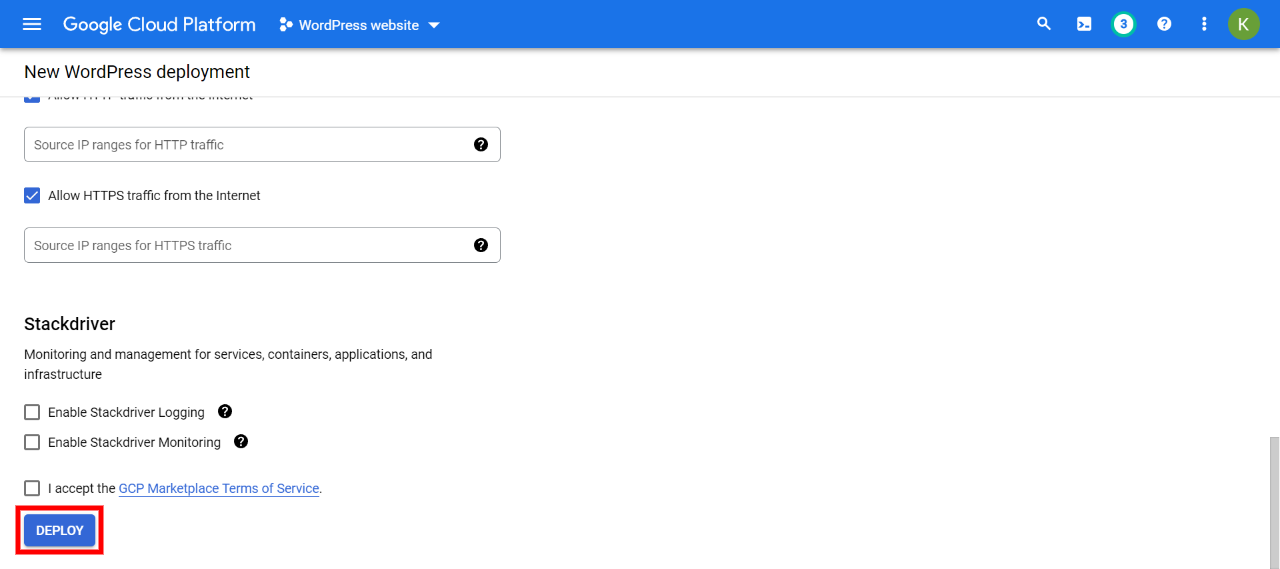
Après quelques instants, votre site Web WordPress devrait finir de se déployer. Vous pouvez maintenant voir les données de votre site sur le côté droit, et y accéder en cliquant sur CONNEXION AU PANNEAU D'ADMINISTRATION :

C'est ça! Votre site WordPress fonctionne maintenant sur l'hébergement Web Google Cloud. Si vous rencontrez des problèmes avec votre panneau d'administration qui ne se charge pas, donnez-lui quelques minutes. Il devrait être prêt à partir relativement rapidement.
À ce stade, vous souhaiterez peut-être également vous inscrire à des services Google Cloud Networking supplémentaires, tels que Cloud CDN ou Cloud Load Balancing. Ces services peuvent optimiser davantage les performances de votre site WordPress et améliorer son expérience utilisateur.
Comment installer WordPress sur Google Cloud à l'aide de Cloudways
Alternativement, votre fournisseur d'hébergement peut proposer l'hébergement Google Cloud via son tableau de bord. Certains hébergeurs, tels que Cloudways, vous permettent de choisir vos centres de données préférés.
Vous pouvez ensuite gérer votre site depuis votre tableau de bord Cloudways tout en profitant de l'infrastructure de Google Cloud :

Après avoir créé un compte Cloudways, sélectionnez simplement votre version de WordPress (1) puis Google Cloud Platform (2) :

Ensuite, vous pouvez personnaliser la taille, la bande passante et le stockage de votre serveur de la même manière que nous l'avons expliqué ci-dessus. Vous pouvez également sélectionner l'emplacement du serveur le plus proche de vous.
Et si vous êtes membre d'Elegant Themes, utilisez l'hébergement Google Cloud WordPress optimisé pour Divi avec notre partenariat d'hébergement Divi avec Cloudways.
Conclusion
Google Cloud offre un stockage de données basé sur le cloud et un espace serveur pour héberger votre site Web WordPress. L'utilisation de cette plate-forme peut accélérer votre site et, par conséquent, améliorer votre expérience utilisateur. De plus, l'hébergement Google Cloud est hautement personnalisable pour répondre aux besoins de votre site Web, qu'il s'agisse des spécifications du serveur virtuel, de l'emplacement du centre de données ou du logiciel de serveur Web qui exécute tout en arrière-plan.
Avez-vous des questions sur l'hébergement Google Cloud WordPress ? Faites-nous savoir dans la section commentaires ci-dessous!
